word右側滾動條沒了的解決方案:首先點擊左上角的“Office 按鈕”;然後選擇“Word 選項”,並點擊“高級”;接著勾選“顯示水平捲軸” ;最後點選確定即可。

word右側捲軸沒了的解決方法:
1、用滑鼠左鍵點選左上角落的「Office 按鈕」(圖中紅色箭頭所指)
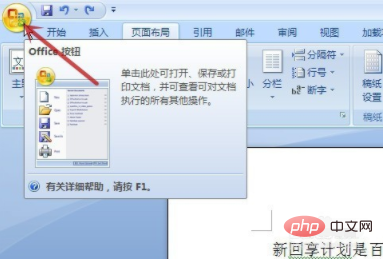
2、在彈出的選單中,滑鼠左鍵點選「Word 選項」(圖中紅色箭頭所指)
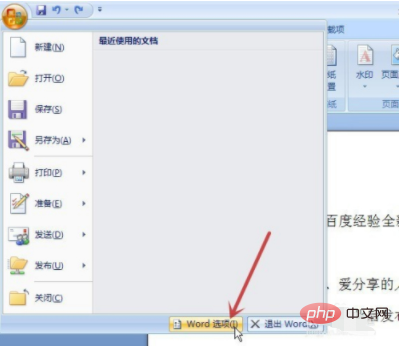
3、點選「進階」(圖中紅色箭頭所指)

4 、利用右側的滑動條(圖中紅色箭頭所指)向下滑動,尋找「顯示」欄(圖中紅框),勾選「顯示水平捲軸」、「顯示垂直捲軸」前的方塊(圖中藍框),再點選「確定」
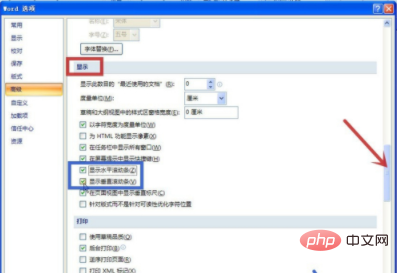
5、回到文檔,可見右側的垂直捲軸已顯示出來
完成設定
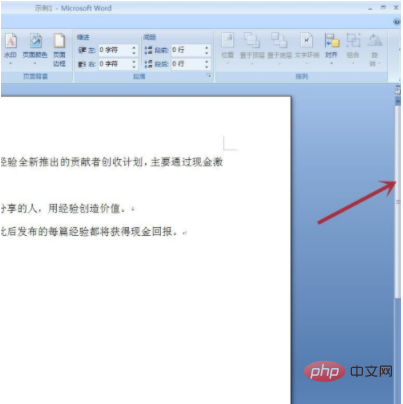
相關學習推薦:word新手入門教學
以上是word右側捲軸沒了怎麼辦的詳細內容。更多資訊請關注PHP中文網其他相關文章!




